Per varie ragioni, potresti domandarti come trovare indirizzo IP router. Quando devi vedere chi è collegato al router, modificare il firewall, cambiare le password WiFi, variare il nome della rete wireless (SSID), gestire il QoS e altre funzioni, devi sapere come si fa a collegarsi ad esso. A meno che tu non utilizzi un’app o un programma per gestire il tuo modem o router conoscendo il suo indirizzo MAC, come ad esempio WinBox per MikroTik, per fare ciò devi utilizzare l’interfaccia Web, SSH o Telnet. In questi casi, è necessario sapere qual è l’indirizzo IP router. Non sapendo quale sia, ti sei fiondato sul web alla ricerca di un aiuto per scoprirlo. Tant’è che, fortunatamente, sei arrivato quaggiù.
Nella guida seguente, puoi capire infatti come trovare indirizzo IP router. Ti spiego come individuare l’indirizzo IP del tuo modem router usando iOS, Android, Windows, Mac o Linux. Ovviamente, nella maniera più veloce possibile. Ciò ti permetterà di collegarti all’apparecchio non solo per configurare le sue impostazioni, ma anche per vedere chi è connesso al WiFi.
Premetto che non è importante sapere qual è il produttore o il modello del modem router che possiedi, sia TIM (ex Telecom Italia), Fastweb, ASUS, Netgear, TP-Link, Technicolor, Draytek, MikroTik, D-Link, Ubiquity Networks o un altro. La procedura è valida per qualunque modem router. Allora non perdiamo altro tempo, cominciamo immediatamente.
Come trovare indirizzo IP router

La prima cosa che devi fare quando ti chiedi come trovare indirizzo IP router, è assicurarti che il tuo smartphone, tablet o computer sia connesso alla rete locale. Puoi collegarti via WiFi o LAN (se possibile), non fa differenza. Ciò che è importante, è che il dispositivo sia collegato al network che fa capo al modem router.
Per altro, ti ricordo che in ambienti di rete avanzati, è molto probabile che tu non riesca a collegarti all’indirizzo IP router. Pur scoprendolo, gli amministratori di rete potrebbero aver disabilitato mediante Firewall le connessioni effettuate tramite SSH, Telnet, interfaccia Web e accesso remoto per i client non autorizzati. Come se non bastasse, potrebbero aver configurato il router in modo da non rispondere alle richieste ARP sconosciute. Tuttavia, queste protezioni sono solitamente usate in ambito aziendale, non a casa.
Ciò premesso, di seguito ho inserito le procedure più veloci per trovare indirizzo IP router con iOS, Android, Windows, Mac e Linux. Seleziona, leggi ed applica quella che fa al caso tuo. Così facendo, otterrai le “coordinate” per accedere all’interfaccia web. Se ti interessa, dopo esserti collegato potresti seguire la mia guida su come proteggere rete WiFi. Grazie ad essa, potrai creare una rete wireless a prova di hacker.
Indice
iOS
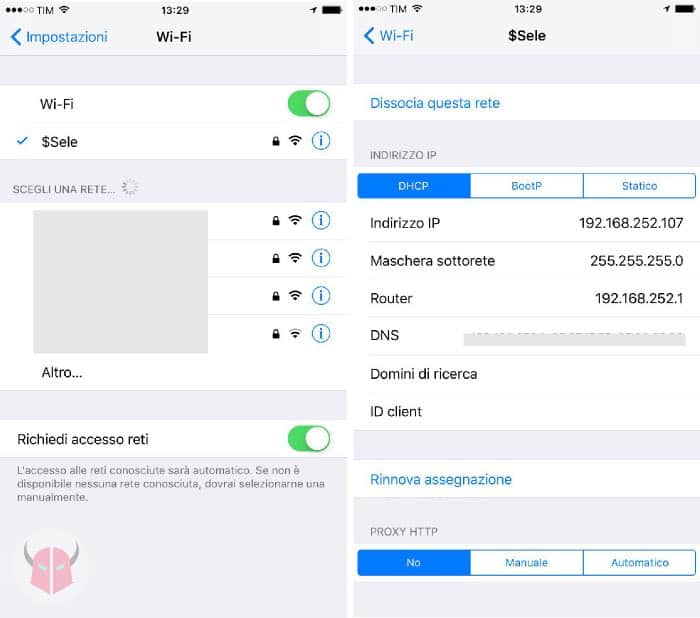
Usando iOS, quindi un iPhone o un iPad, quando ci si chiede come trovare indirizzo IP router, non c’è bisogno di utilizzare app o tweak di terze parti. Non serve neanche il jailbreak. Per reperire esclusivamente l’indirizzo IP router, quello del proprio dispositivo, i DNS e la subnet mask, basta usare iOS.
Dopo esserti collegato alla rete wireless, segui il percorso Impostazioni di sistema > Wi-Fi. In quella sezione, oltre alla lista delle reti disponibili, visualizzerai quella alla quale sei connesso (in cima). Ecco, adesso non devi far altro che premere la i che sta di fianco al SSID (nome della rete). Nella schermata che compare, vedrai i dettagli della connessione. Tra questi, appunto, puoi trovare indirizzo IP router. Nell’esempio è 192.168.252.1. Tuttavia, di solito è 192.168.1.1 o 192.168.0.1.
Android
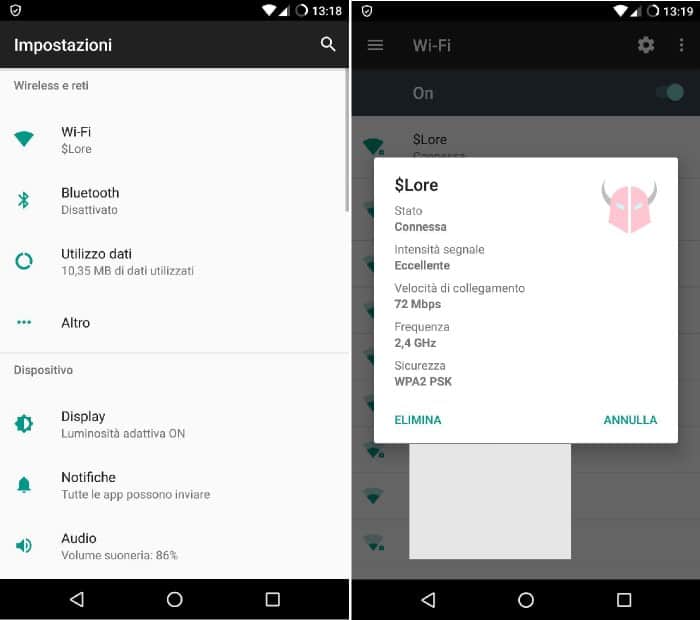
Se utilizzi Android e ti domandi come trovare indirizzo IP router, stavolta non c’è bisogno di utilizzare l’eccellente app gratuita Fing. Per visualizzare l’indirizzo IP router è sufficiente consultare le impostazioni del sistema operativo. No, non serve neppure il root.
Una volta che ti sei connesso alla rete wireless, segui il percorso Impostazioni > Wireless e reti > Wi-Fi. Puoi variare a seconda del launcher utilizzato. Comunque, se non le trovi, espandi il centro notifiche trascinando il dito dall’alto verso il basso. Dopodiché premi a lungo sull’icona del WiFi. Ci arriverai lo stesso. In quella sezione, visualizzerai l’elenco delle reti wireless. Basta che tocchi quella alla quale sei connesso per far apparire il menu informativo. Tra le informazioni proposte, dovresti trovare indirizzo IP router, conosciuto come indirizzo IP Gateway. Ordinariamente, è 192.168.1.1 o 192.168.0.1.
Windows
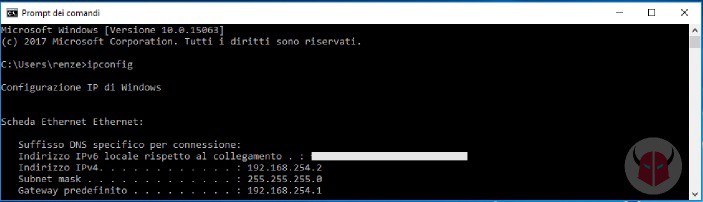
Se usi Windows e vuoi sapere come trovare indirizzo IP router, oltre a poter usare programmi come Angry IP scanner, potresti avvalerti del Prompt dei comandi. Non preoccuparti, non devi eseguire nulla di difficile. Basta che avvii il terminale, anche senza i permessi dell’amministratore, scrivi il seguente comando e pigi Invio:
ipconfig
Apparirà la configurazione dell’interfaccia di rete attualmente in uso, sia WiFi (WLAN) o Ethernet (LAN). Ci saranno indirizzo IP, subnet mask e indirizzo IP Gateway. Ecco, quest’ultimo corrisponde all’indirizzo IP del router. Dovrebbe essere 192.168.1.1 o 192.168.0.1.
Mac
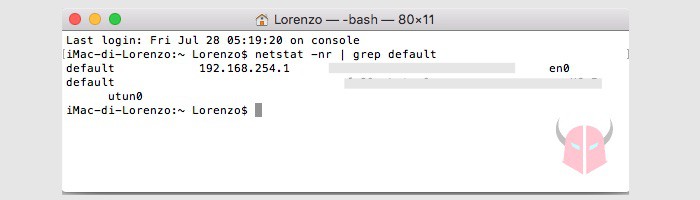
Usando un Mac o un Macbook, quindi un computer Apple con macOS, nel momento in cui ti chiedi come trovare indirizzo IP router potresti sfruttare il Terminale. Con un semplice comando, puoi reperire solo l’indirizzo IP router al quale sei connesso. Tutto quello che devi fare, è lanciare l’app Terminale, scrivere il seguente comando e schiacciare Invio:
netstat -nr | grep default
L’output ti mostrerà solo l’indirizzo IP Gateway. Perciò, non ti puoi sbagliare. Dovrebbe corrispondere a 192.168.0.1 o 192.168.1.1 (ma non è detto). Se invece vuoi anche conoscere la configurazione di rete, lancia ifconfig. Vedrai le informazioni correlate a tutte le interfacce di rete.
Linux
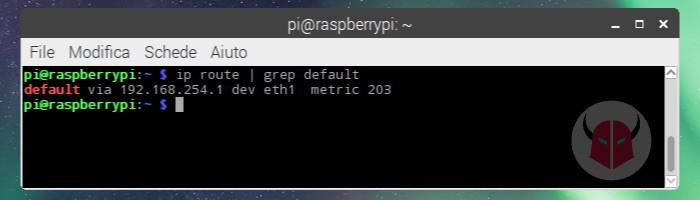
Usando Linux, ergo Ubuntu, o una sua distro, come Kali Linux ad esempio, ma anche Raspbian su Raspberry Pi, se ti domandi come trovare indirizzo IP router è molto probabile che tu sia un geek a cui piace usare il Terminale. E allora ti accontento subito, apri il Terminale e lancia questo comando:
ip route | grep default
Il risultato sarà l’indirizzo IP Gateway, ovvero l’indirizzo IP router. Come su macOS, questo comando genererà esclusivamente tale informazione. Di solito è 192.168.0.1 o 192.168.1.1. Invece, per vedere tutta la configurazione di rete, dovresti utilizzare ifconfig. In ogni caso, riuscirai a scoprire facilmente le coordinate del tuo modem router.